手把手教你mov格式转换mp4格式步骤
时间:2025-10-30
来源:简鹿视频格式转换器
简鹿视频格式转换器

万能视频转换好吗?快来试试这款简鹿视频格式转换器是一款全方位视频转换工具,支持多种音视频格式之间的快速转换,满足您不同的视频编辑和播放需求。
官方正版
纯净安全
软件评分:
MP4是目前最为通用的视频格式之一,在专业影视制作和苹果设备用户中,MOV格式仍然被广泛使用。当我们需要将MOV格式的视频转换为MP4格式时,使用简鹿视频格式转换器能轻松完成mov格式转换mp4格式。
一、准备工作:
1. 一台可正常联网的电脑
2. 已安装最新版简鹿视频格式转换器(立即下载)
二、mov格式转换mp4格式步骤
第一步:启动转换功能
双击打开简鹿视频格式转换器,在主界面中选择"视频格式转换"功能模块,进入格式转换准备界面。
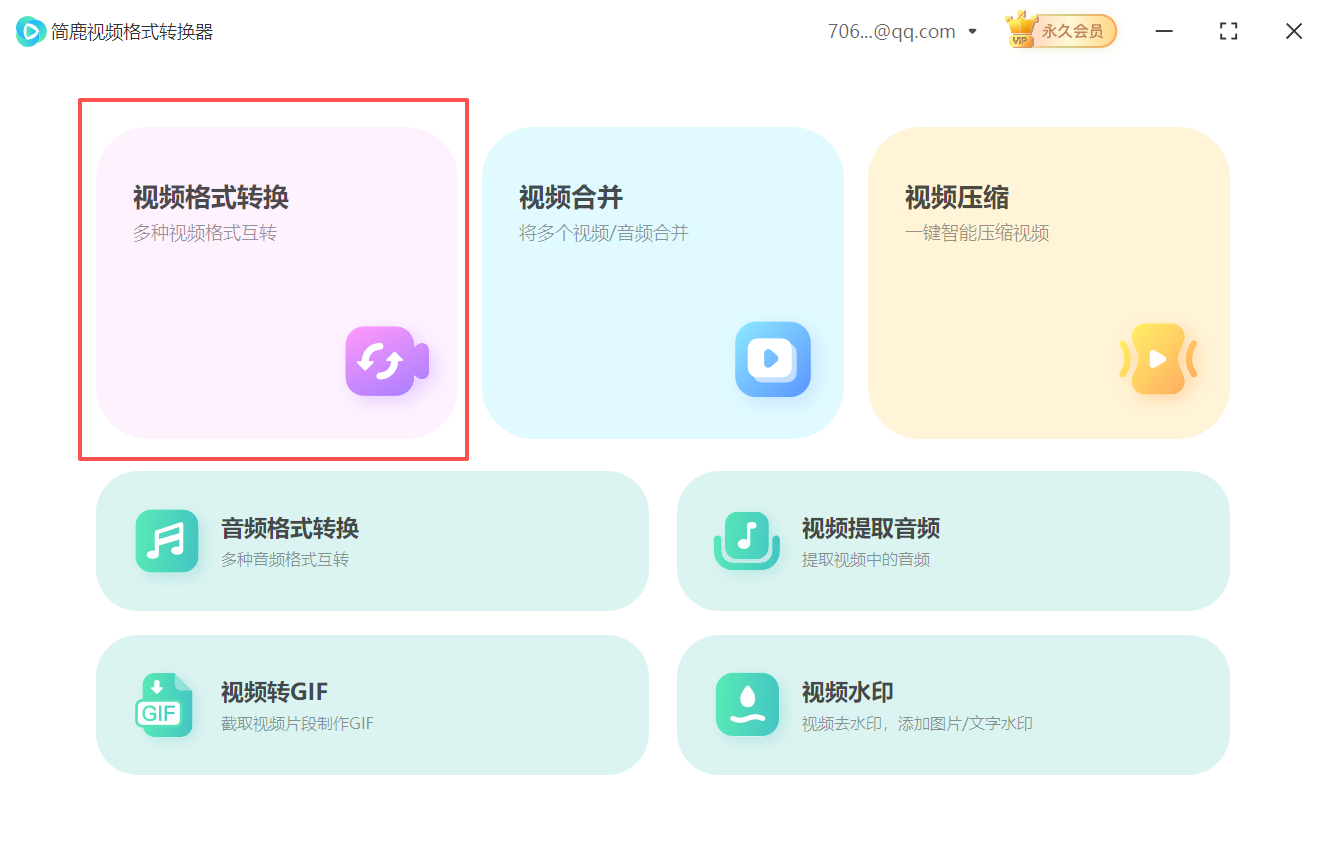
第二步:导入源文件
点击"添加文件"按钮,选择需要转换的MOV格式视频文件。您也可以直接将文件拖拽至软件界面。
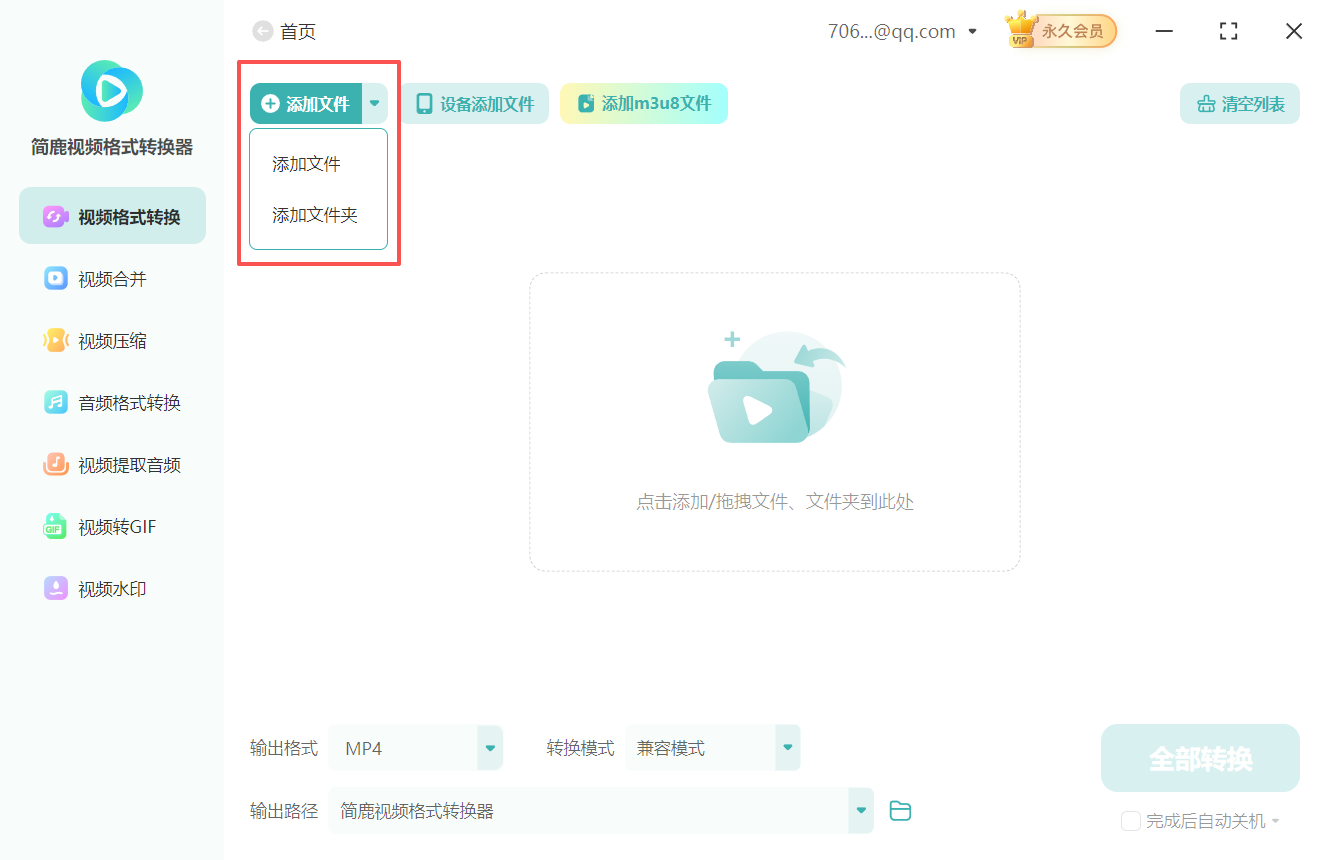
第三步:设置输出格式
点击"输出格式"选项,在格式选择界面中找到并选择MP4格式。
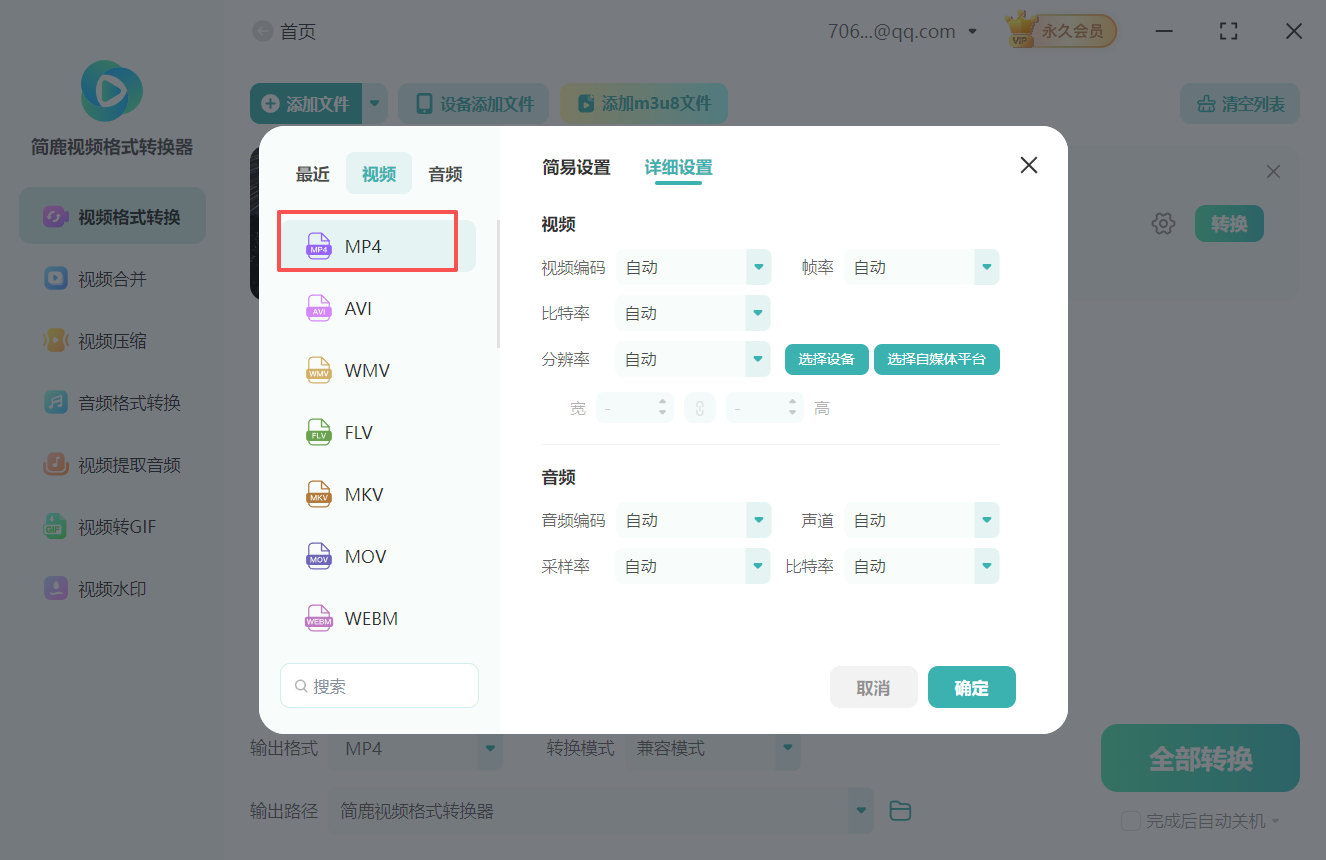
第四步:调整视频参数
根据您的需求,可对视频分辨率、码率、帧率等参数进行个性化设置。
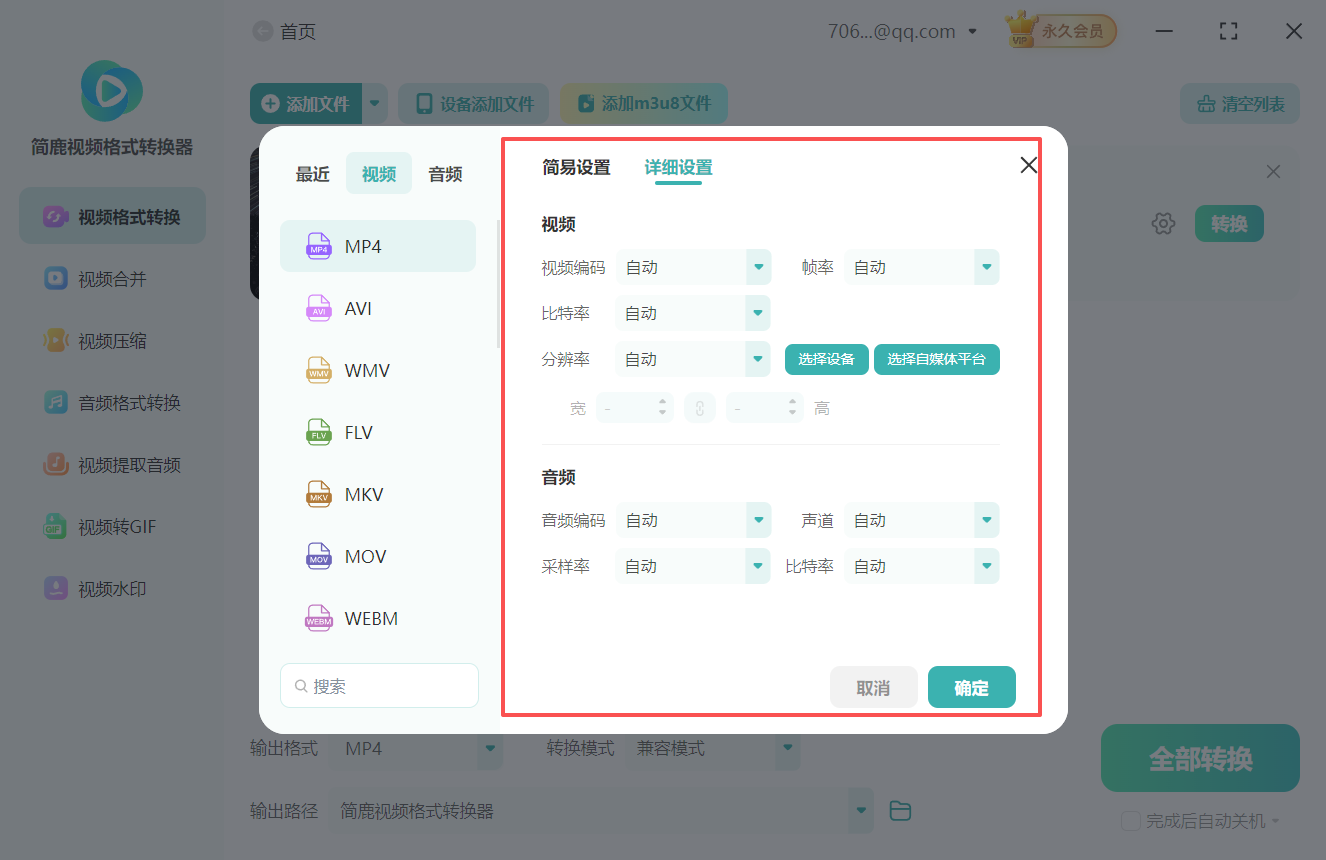
第五步:选择转换模式
软件提供三种转换模式:兼容模式、极速模式和闪电模式。根据您对速度和画质的要求进行选择即可。
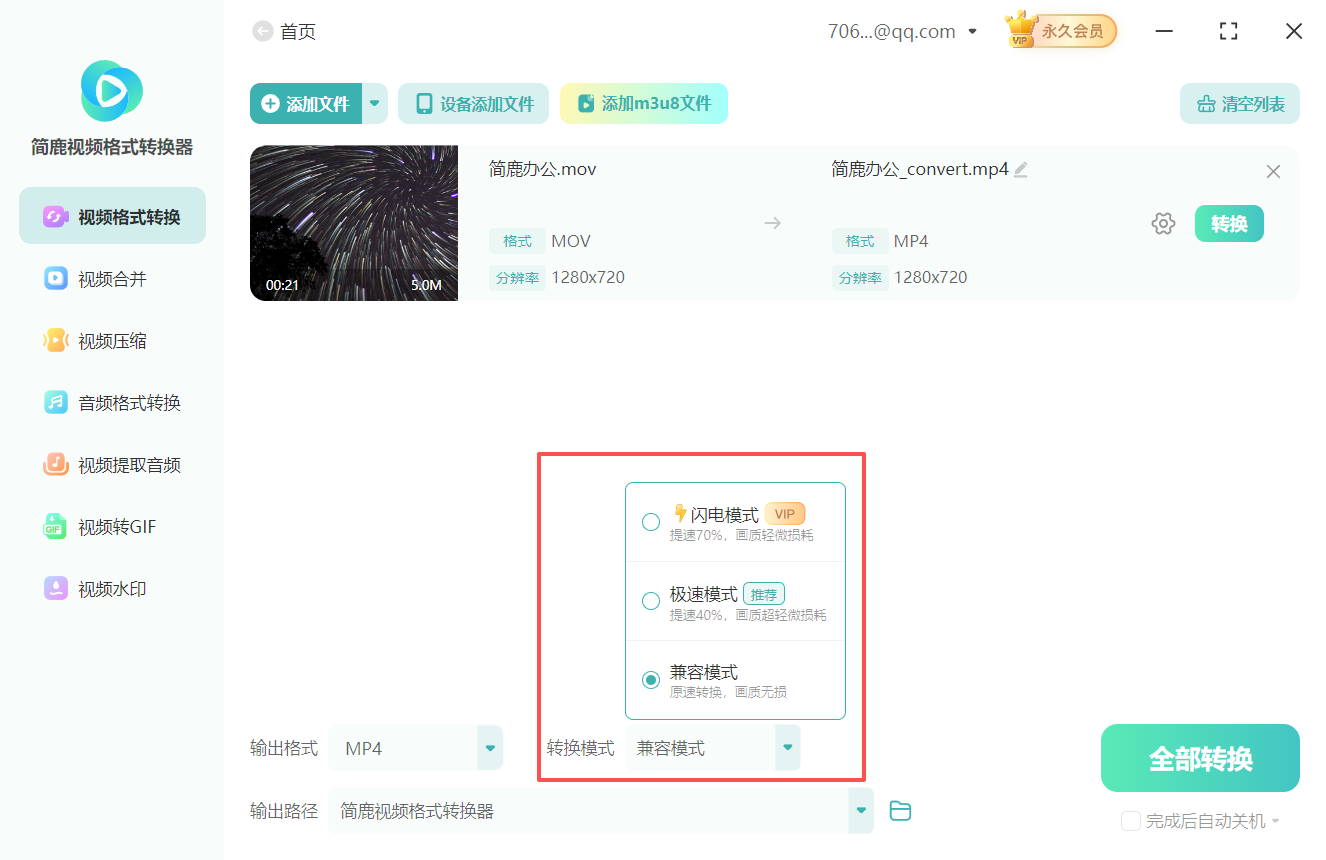
第六步:设置保存路径
选择转换后文件的存储位置。您可以选择原始文件夹,自定义新路径,或使用软件默认的存储目录。
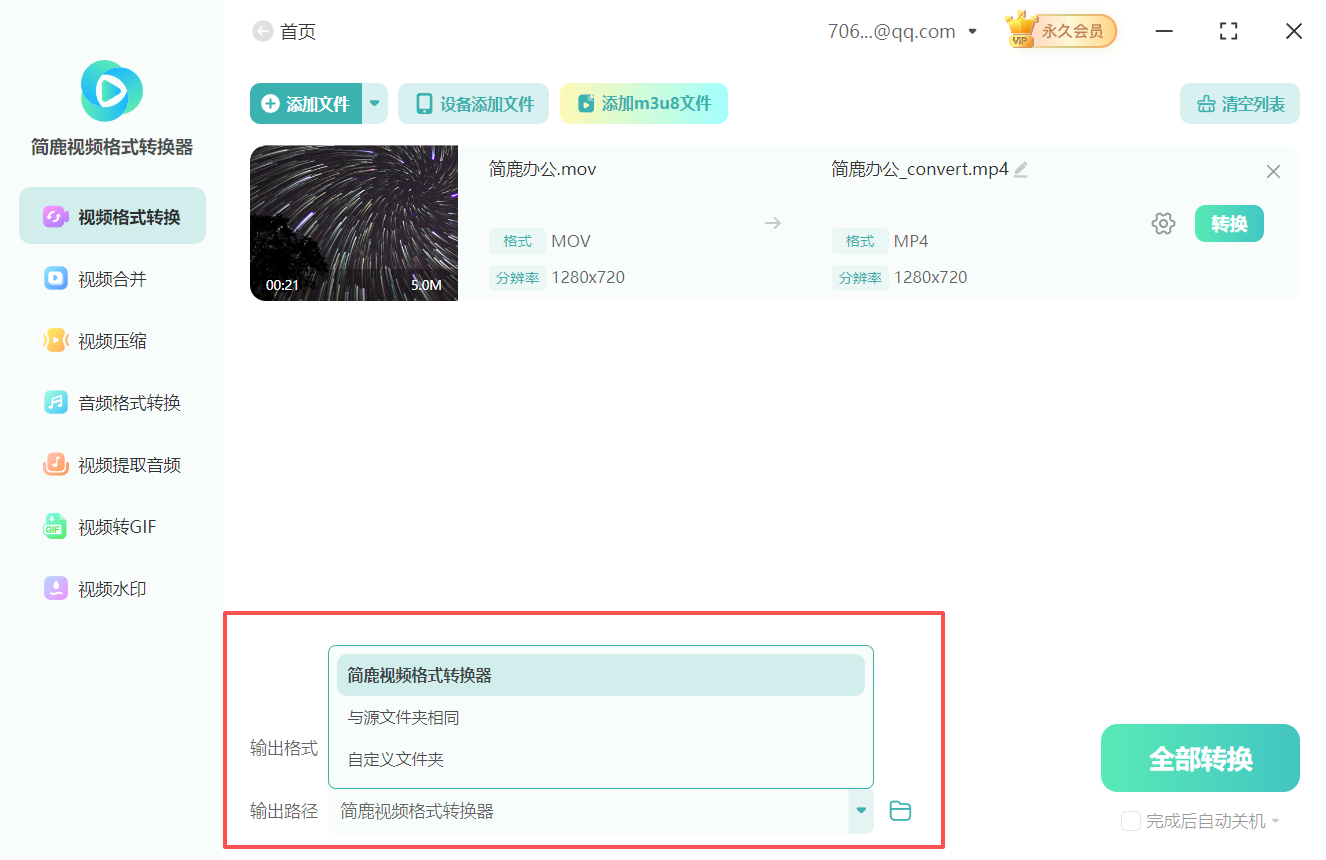
第七步:开始转换
确认所有设置无误后,点击"全部转换"按钮启动转换进程。
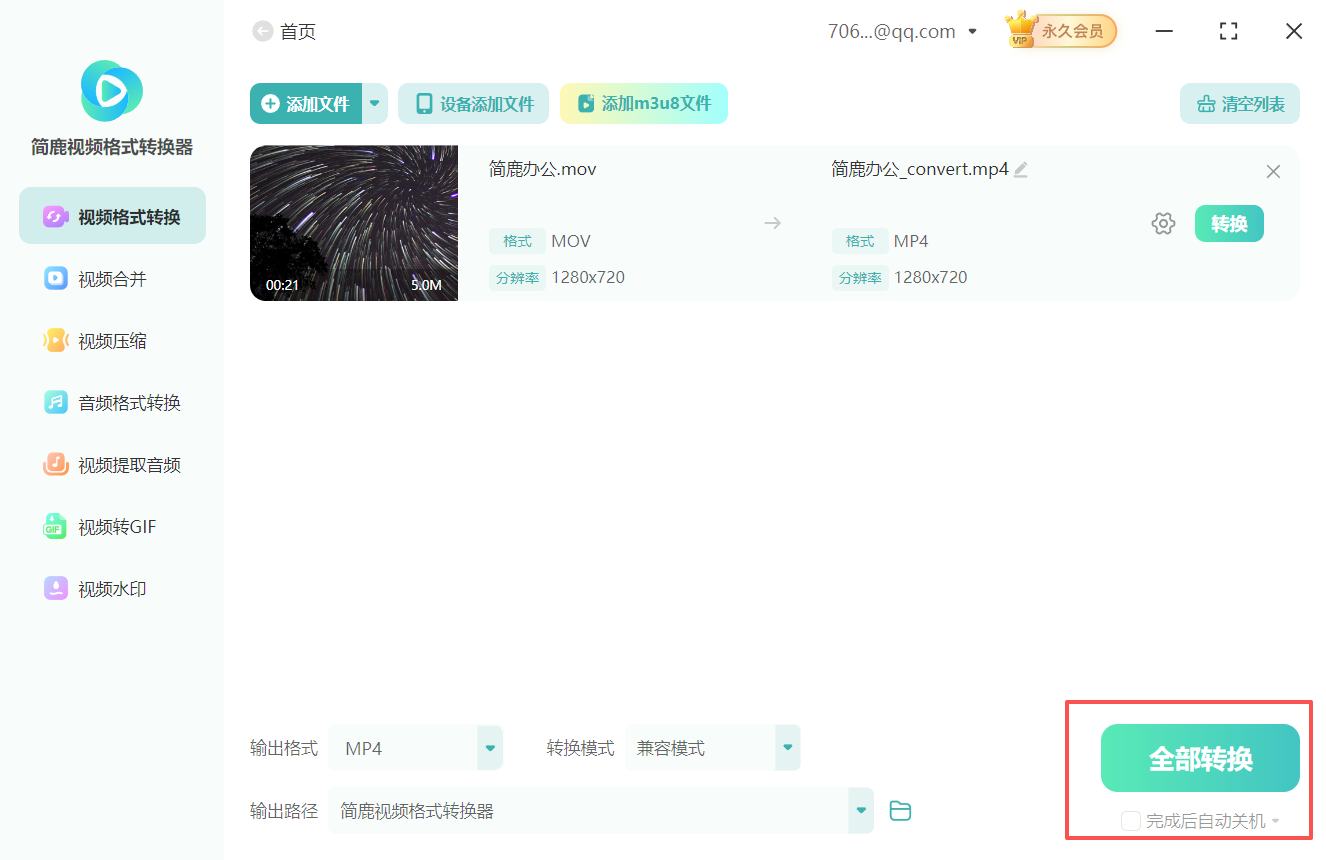
第八步:查看转换结果
转换完成后系统会弹出提示框,点击"打开文件夹"即可查看生成的MP4格式文件。

通过以上简单易行的八个步骤,您就可以轻松完成MOV到MP4格式的转换。如果您有更多格式转换需求,欢迎访问简鹿视频格式转换器官网获取更多教程和资源。
标签:

 有用
有用
+1

猜你喜欢
webm视频格式转换成m2t格式教程
12-31
用什么方法能将MPG视频格式稳定转为RM视频格式
12-31
详细步骤教你将VOB视频格式转换为WEBM格式
12-28
掌握ASF转换AVI格式方法轻松应对视频格式转换
12-20
怎么把flv格式转换成wtv格式
12-05
电脑mov格式的视频转换mp4步骤
11-26
图解wmv视频格式怎么转换为3gp视频格式
11-10
详解mp4视频格式怎么转换为avi视频格式
11-07






